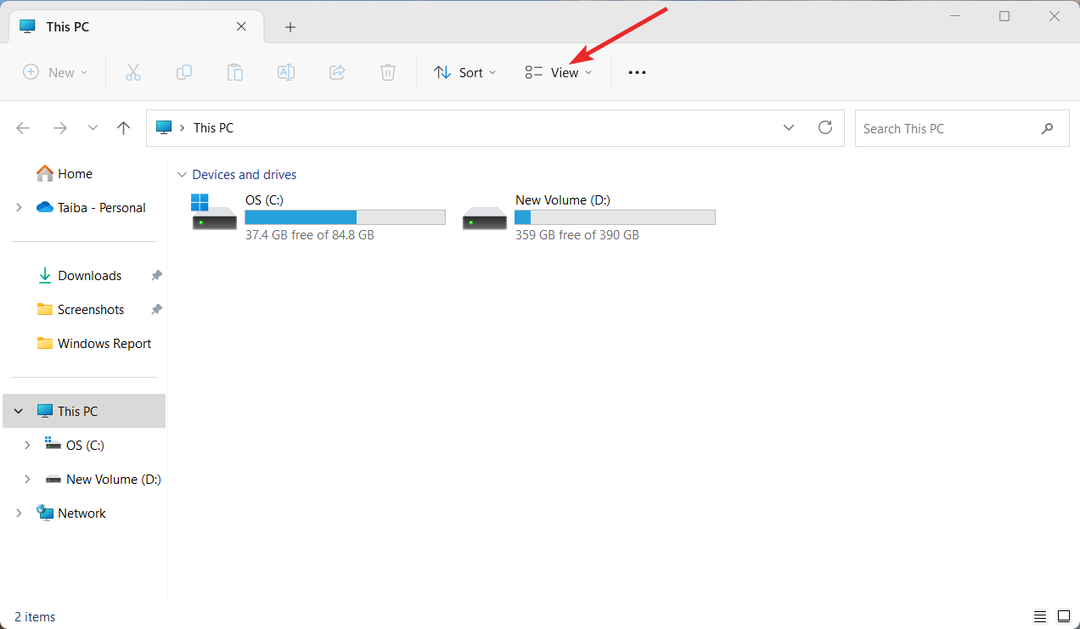Arvuti kasutamise ajal laadite alla ja salvestate fotosid ja videoid, tavaliselt File Exploreris. Siiski võib olla mõni teie lemmik, millele soovite sageli viidata. Sooviksite, et teil oleks võimalus märkida need oma lemmikuteks kiireks tulevaseks kasutamiseks. Hea uudis on see, et saate teatud faile File Exploreris märgistada, mis hõlbustab teie lemmikfotode või -videote leidmist. Võite oma lemmikfaili lihtsalt tärnidega tähistada, et tulevikus kiiret teavet leida. Kuid siin on ainus piirang see, et teie saab tähistada tähega ainult teatud faile, see tähendab JPG- ja MP4-laiendiga faile, mitte GIF- või PNG-faililaiendiga faile.
Algusreitinguvõimalus võimaldab teil fotosid või videoid (JPG- või MP4-faile) hinnata kõige lemmikfailide maksimaalse tärniga ja madalaima eelistatava puhul minimaalsete tärnidega. See aitab teil ka faile oma eelistuste järgi klassifitseerida ja File Exploreris korrastada, mis muudab teie lemmikfailide leidmise lihtsamaks. Vaatame, kuidas lisada oma failidele tärnide hinnang Windows 10 File Exploreris.
Lahendus: lisage File Exploreris tärnireiting failiomaduste kaudu
Tärnireitingu lisamiseks oma lemmikfailidesse oma Windows 10 arvutis toimige järgmiselt.
Samm 1: Vajutage Win + E klaviatuuri käivitamiseks kiirklahv Failihaldur aken.
2. samm: Aastal Failihaldur aknas minge asukohta, kus teil on oma lemmikfail ja mida soovite tärniga hinnata.
Paremklõpsake failil ja valige Atribuudid.
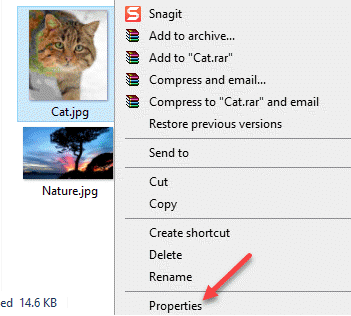
*Märge - Veenduge, et see oleks kas fotofail JPG laiend või videofail koos MP4 pikendamine.
3. samm: Aastal Atribuudid dialoogiboksis minge Üksikasjad vaheleht ja all Kirjeldus jaotises minge Hinnang.
Siin valige tähed, mille soovite failile määrata, selle järgi, kui lemmik fail on.
Näiteks hindasime meie eelistatud faili 3 tärniga. Saate seda hinnata vastavalt oma eelistustele 5 olles kõrgeim ja 1 on madalaim hinnang.
Vajutage Rakenda ja siis Okei muudatuste salvestamiseks ja väljumiseks.
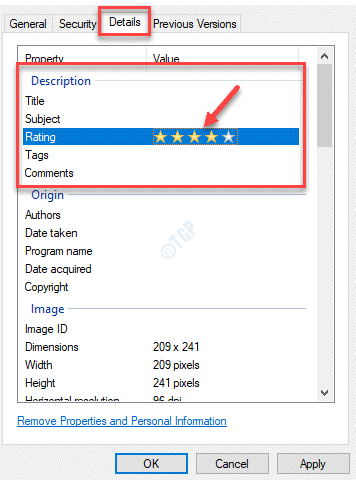
*Märge - Võite lisada ka a Pealkiri, Teema, Sildid ja Kommentaarid klõpsates igal väljal.
Lisaks võite selle faili juurde naasta igal ajal hiljem, et muuta tärnide hinnang kõrgemaks või madalamaks.
Nüüd, kui olete ühele oma lemmikfailist edukalt tärnhinnangu lisanud, kitsendatakse teie otsingutulemusi vastavalt tärnidele.